قائمة المراجعة النهائية لترحيل موقع WordPress
نشرت: 2021-07-16هناك مجموعة متنوعة من الأسباب التي قد تدفعك إلى ترحيل موقع WordPress الخاص بك. قد تكون غير راضٍ عن مزود الاستضافة الحالي. أو ربما تقوم بإطلاق نسخة جديدة من موقع الويب الخاص بك. في كلتا الحالتين ، يسهل Jetpack Backup بفضل ميزة استنساخ موقع الويب.
نريد أن تكون العملية برمتها بسيطة قدر الإمكان ، لذا فإن قائمة التحقق من ترحيل موقع WordPress ستوجهك عبر جميع الاعتبارات من أجل إجراء نقل سلس.
قبل ترحيل موقع WordPress الخاص بك:
1. النظر في توقيتك
عند ترحيل موقعك ، فأنت تريد دائمًا التفكير في أفضل تاريخ ووقت لك. كيف يبدو ذلك؟ عادةً ما يكون هذا هو الوقت الذي يتلقى فيه موقع الويب الخاص بك أقل حركة مرور.
هل أنت شركة B2B مغلقة في عطلات نهاية الأسبوع؟ ثم قد يكون السبت أو الأحد هو الخيار الأمثل. هل يزور معظم الأشخاص موقعك بين الساعة 3:00 و 8:00 مساءً؟ فكر في الهجرة في وقت متأخر من الليل أو في الصباح الباكر. هل تطلق منتجًا جديدًا أو تستضيف بيعًا؟ خطط لترحيلك قبل هذا الحدث أو بعده.
إذا لم تكن متأكدًا من أن موقعك هو الأكثر شيوعًا ، فاستخدم أداة مثل Jetpack Stats أو Google Analytics للعثور على هذه المعلومات.
2. ضع موقعك في الانتظار
عندما تقوم بعمل نسخة احتياطية من موقعك قبل الترحيل ، فلن يتم نقل أي شيء يحدث بعد تلك النسخة الاحتياطية إلى مضيفك الجديد. لذا خذ الوقت الكافي للضغط على "إيقاف مؤقت" على موقعك.
إذا كنت أحد متاجر التجارة الإلكترونية ، فقم بإيقاف الطلبات مؤقتًا في الوقت الحالي. إذا كنت مدونة ، فانتظر لنشر محتوى جديد. تأكد من إبلاغ أي شخص يعمل لديك (موظفين ، مقاولين ، إلخ) ليفعل الشيء نفسه. قد ترغب أيضًا في التفكير في نافذة منبثقة أو لافتة تسمح لزوار موقعك وعملائك بمعرفة أنك ستتوقف مؤقتًا للصيانة.
3. تأكد من أن لديك نسخة احتياطية جاهزة للعمل
خذ دقيقة واحدة للتأكد من أن لديك نسخة احتياطية ناجحة في متناول اليد:
- سجّل الدخول إلى حسابك على WordPress.com.
- انتقل إلى Jetpack → Backup.
- هناك ، سترى تأكيدًا لنجاح النسخ الاحتياطي.
أثناء وبعد ترحيل الموقع:
1. قم بتوجيه اسم المجال الخاص بك إلى مضيفك الجديد
أول شيء تريد القيام به هو توصيل اسم المجال الخاص بك بمزود الاستضافة الجديد. تعتمد الخطوات المحددة التي تتخذها على مضيفك ، لكنها عادةً ما توفر وثائق مفصلة ترشدك خلال العملية. يمكنك أيضًا التواصل مع فريق دعم العملاء للحصول على المساعدة ، إذا لزم الأمر.
قد يستغرق الاتصال ما يصل إلى 48 ساعة للتحديث عبر العالم (وهي عملية تسمى نشر DNS) ، ولكن عادةً ما تستغرق بضع ساعات فقط. يمكنك استخدام أدوات مثل مدقق DNS لمعرفة ما إذا كان اسم المجال الخاص بك متصلاً بالكامل.
ملاحظة: إذا كان لديك بيئة مرحلية تم إعدادها على مضيفك الجديد ، فقد ترغب في الترحيل إلى عنوان URL المرحلي والتحقق من استعادة النسخة الاحتياطية بشكل صحيح قبل توجيه اسم المجال الخاص بك. سيمنع هذا أي توقف أثناء ترحيل موقعك.
2. ترحيل ملفات الموقع وقاعدة البيانات
لحسن الحظ ، هذه العملية أبسط بكثير مع Jetpack Backup مقارنة بالترحيل اليدوي! كل ما عليك فعله هو اتباع الخطوات الواردة في دليل الاستنساخ الخاص بنا ، وسيتم الاهتمام بكل شيء من أجلك. ليست هناك حاجة لتوظيف مطور أو فهم الكود.
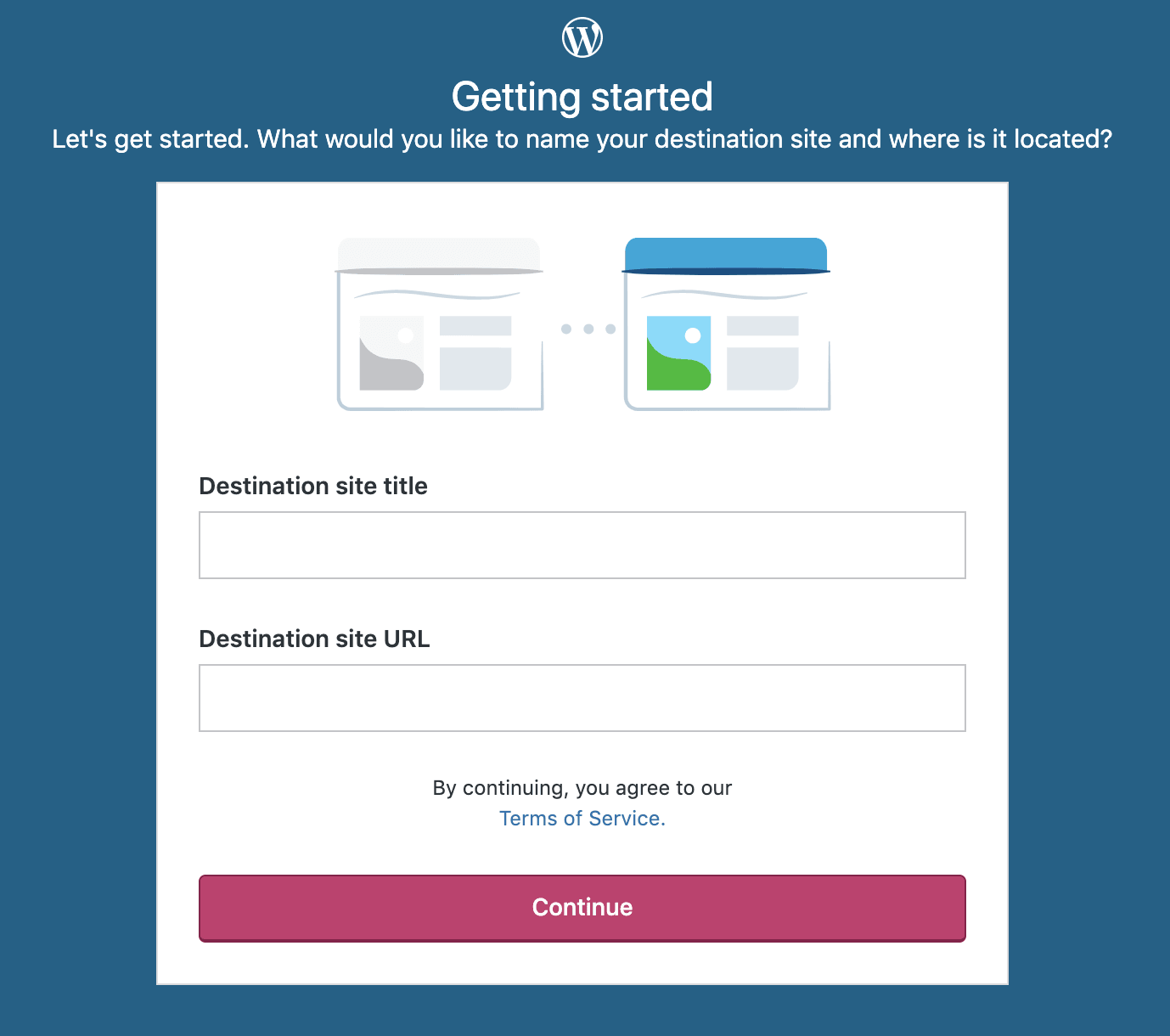
3. تأكد من أن شهادة SSL الخاصة بك تعمل
بعد اكتمال الترحيل ، تأكد من أن شهادة SSL الخاصة بك تعمل. يمكنك القيام بذلك عن طريق تحميل موقعك في نافذة التصفح المتخفي. إذا كنت لا ترى تحذيرًا أمنيًا وإذا كان هناك رمز قفل معروضًا بجوار عنوان URL الخاص بك في المتصفح ، فأنت على ما يرام. تأكد من فحص عدة صفحات أيضًا ، وليس صفحتك الرئيسية فقط.

إذا لم يكن يعمل ، فتحقق جيدًا من أنك قمت بإعداد شهادة SSL من خلال مضيفك وتواصل مع فريق الدعم الخاص بهم إذا كنت بحاجة إلى مساعدة.
4. تحقق من وظائف موقع الويب
انقر فوق كل صفحة من صفحاتك وتحقق من أنها تبدو رائعة وتعمل كما هو متوقع. املأ نماذج الاتصال للتأكد من أنك تتلقى الطلبات. إذا كنت تمتلك متجرًا للتجارة الإلكترونية ، فانتقل إلى عملية الدفع بالكامل واختبر وظيفة الدفع. إذا كان لدى زوار الموقع حسابات ، فتأكد من عمل لوحة التحكم وتسجيل الدخول كما هو متوقع. تحقق من الروابط في جميع أنحاء الموقع ومعرفة ما إذا كانت تنتقل إلى المكان الصحيح.
5. اختبار وظائف الخلفية
اختبر جميع وظائف الموقع "المخفي" أيضًا. هل يقوم Jetpack Backup بحفظ نسخ من موقعك؟ هل عمليات الفحص الأمني الخاصة بك قيد التشغيل؟ هل لا تزال خلاصات الوسائط الاجتماعية الخاصة بك متصلة؟ هل يلتقط البريد الإلكتروني الخاص بك العمل؟ إذا لم يكن الأمر كذلك ، فقد تحتاج إلى إعادة توصيل المكونات الإضافية أو الإضافات.
6. تحقق من سرعة الموقع
استخدم أدوات مثل GTMetrix أو Google PageSpeed Insights لمعرفة مدى سرعة (أو بطء) تحميل موقعك. إذا بدا الأمر أبطأ مما كان عليه قبل الترحيل ، ففكر في الاختلافات في خطط الاستضافة الخاصة بك. هل تضمن مضيفك السابق CDN؟ قد ترغب في تنفيذ Jetpack CDN لتعويض الفرق. هل تضمنت خطتك السابقة المزيد من الموارد؟ قد ترغب في النظر في الترقية مع مضيفك الجديد.
7. تأكد من إمكانية فهرسة موقعك بواسطة محركات البحث
إذا لم تتمكن محركات البحث مثل Google من فهرسة موقعك ، فلن تتمكن من الظهور في النتائج. لا ينبغي أن يتغير هذا أثناء ترحيل الموقع ، ولكن من الجيد دائمًا التحقق مرة أخرى.
إذا كان لديك حساب Google Search Console ، فيمكنك استخدام أداة فحص عنوان URL بسرعة للتحقق من أي صفحة تريدها. في حالة وجود أي مشاكل ، ستشير Google إلى المشكلة وتقدم نصائح لتحري الخلل وإصلاحه.
8. مراقبة Google Search Console و Google Analytics بمرور الوقت
استمر في مراقبة حساباتك وراقب أي أخطاء أو تغييرات في حركة المرور قد تشير إلى وجود مشكلة. مرة أخرى ، عند استخدام أداة ترحيل WordPress مثل Jetpack Backup ، يجب ألا تواجه أي شيء ، ولكن من الجيد دائمًا أن تكون على دراية بما يحدث حتى تتمكن من استكشاف الأخطاء وإصلاحها إذا لزم الأمر.
9. أغلق حساب الاستضافة القديم الخاص بك
بمجرد أن يعمل كل شيء بشكل صحيح ، يمكنك إلغاء خطة الاستضافة القديمة وإغلاق حسابك. لكن كن حريص! إذا كانت لديك خدمات أخرى مع هذا الموفر - مثل حسابات البريد الإلكتروني أو أسماء المجالات - فلا تحذفها دون نقلها إلى مكان آخر.
أصبح ترحيل WordPress أمرًا سهلاً
يجعل Jetpack Backup عملية ترحيل موقع الويب بسيطة ، ولا تتطلب مطورين أو خبرة أو معرفة بالشفرة. وإذا واجهت أي مشاكل ، فإن فريق دعم Jetpack متاح للمساعدة.
